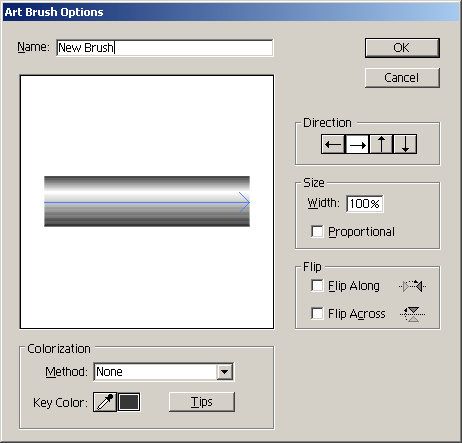Градиенты на контуре
- Оцените результаты. Вы должны иметь полутоновую версию трубной градации, которую вы в конечном счете примените к контуру. Если вам нужно выполнить какое-либо изменение размеров или редактирование цвета, сделайте это сейчас.
Вы расширите градиент, превратив его в формы так, чтобы вы могли на следующем шаге создать живописную кисть.
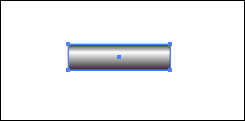
- Выберите команду Object › Expand (Расширить), чтобы превратить градиент в ряд форм. Число объектов, которое вы укажете, будет зависеть от высоты прямоугольника. Щелкните на ОК.
В этом примере были указаны 50 объектов для трубки толщиной 12 пунктов.
Вам, возможно, понадобится поэкспериментировать с этим значением, чтобы создать самое гладкое сопряжение. Начните с соотношения в 4 объекта на каждый пункт толщины трубки.
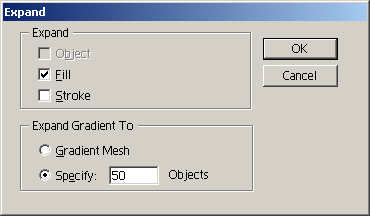
- Выберите команду Window › Pathfinder (Указатель контура), чтобы отобразить на экране палитру Pathfinder. При все еще выделенном расширенном градиенте щелкните на кнопке Crop (Обрезать) на палитре Pathfinder.
Расширение градиента превращает прямоугольник в маску для сопряженных форм. Команда Crop обрезает формы и удаляет маску. Живописные кисти не могут содержать маски.
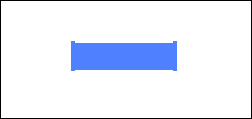
- Используйте на меню палитры Brushes (Кисти) выпадающее меню, чтобы обеспечить выбор команды Show Art Brushes (Показать живописные кисти). Щелкните на кнопке New Brush внизу палитры и выделите в качестве типа опцию Art Brush (Живописная кисть). Присвойте ей имя New Brush (Новая кисть) и в окне Colorization (Раскрашивание) выделите как метод раскрашивания опцию Tints and Shadow (Оттенки и тени). Щелкните на ОК.